1. 확인을 원하는 제출 게시물의 ‘제출결과보기’를 누릅니다.
2. 양식을 제출한 학생 이름 1을 클릭하면 제출된 양식의 작성 내용을 확인할 수 있습니다.
3. 제출 내용 확인 후 수정할 부분이 있다면, 선생님이 직접 내용 수정 후 ‘덮어쓰기’를 누릅니다.(선생님께서 직접 수정하신 제출건은 노란색 배경으로 표시됩니다.)
4. 확인 후 승인 또는 반려를 눌러 결재합니다.
(1단계 승인 시 2단계 승인자에게 푸시가 가며, 결재는 담임선생님의 경우 관리자권한이 있는 담임학급페이지에서 가능합니다.)
- 원하는 제출건 체크박스를 클릭한 후 오른쪽 하단에 ‘승인’을 눌러 일괄 결재도 가능합니다. 동일한 방법으로 제출양식을 PDF파일로 다운로드 받으실 수 있습니다.
5. 승인을 누르면 서명/도장 이미지 등록 화면이 나타납니다. 화면에 직접 서명을 하거나 이미지 파일을 업로드하여 등록할 수 있습니다.(한 번 업로드 해놓으면 매 승인 시 등록된 서명/도장으로 결재가 처리되며, ‘서명/도장 관리’4를 눌러 기존의 서명/도장 이미지를 변경할 수 있습니다.)
이미 승인이 완료된 응답값 삭제는 가능하지 않기 때문에 미승인 또는 반려 상태에서 제출자 계정에서의 ‘회수’처리가 되어야 합니다.
아직 결재가 진행되지 않은 상태에서는 제출자(보호자 또는 학생)계정에서 ‘회수’처리가 가능하나, 이미 결재 진행중이라면 최종 결재자가 ‘승인 취소’>’반려’ 후 제출자(보호자 또는 학생)계정에서 ‘회수’처리를 하거나, 웹사이트 > 학급페이지 > 제출결과보기의 ‘대신 응답하기’기능을 이용하여 대신 ‘회수’처리도 가능합니다.
2. 보호자(또는 학생) 계정의 응답하기 화면이 열리면 해당 제출 건의 액션에 ‘회수’버튼을 누릅니다.
1. 다운로드할 양식의 '제출결과보기'를 클릭합니다.
2. 왼쪽 상단 전체 선택 옵션에 체크 > 오른쪽 하단 'PDF'를 클릭합니다.
(제출된 건이 많을 경우 하단의 '아이템수'를 20 또는 30으로 늘려 한 번에 다운로드 받을 수도 있으나, 인터넷 또는 PC 환경에 따라 다운로드에 소요되는 시간이 길어질 수 있습니다.)
3. PDF 클릭 시 나오는 설정창을 통해 원하시는 옵션을 선택하여 클릭합니다.
('선택된 응답 전체를 하나의 PDF로 받기'를 클릭하면, 선택된 모든 양식이 연결된 하나의 PDF로 다운로드 되어 인쇄 시 편리합니다.)

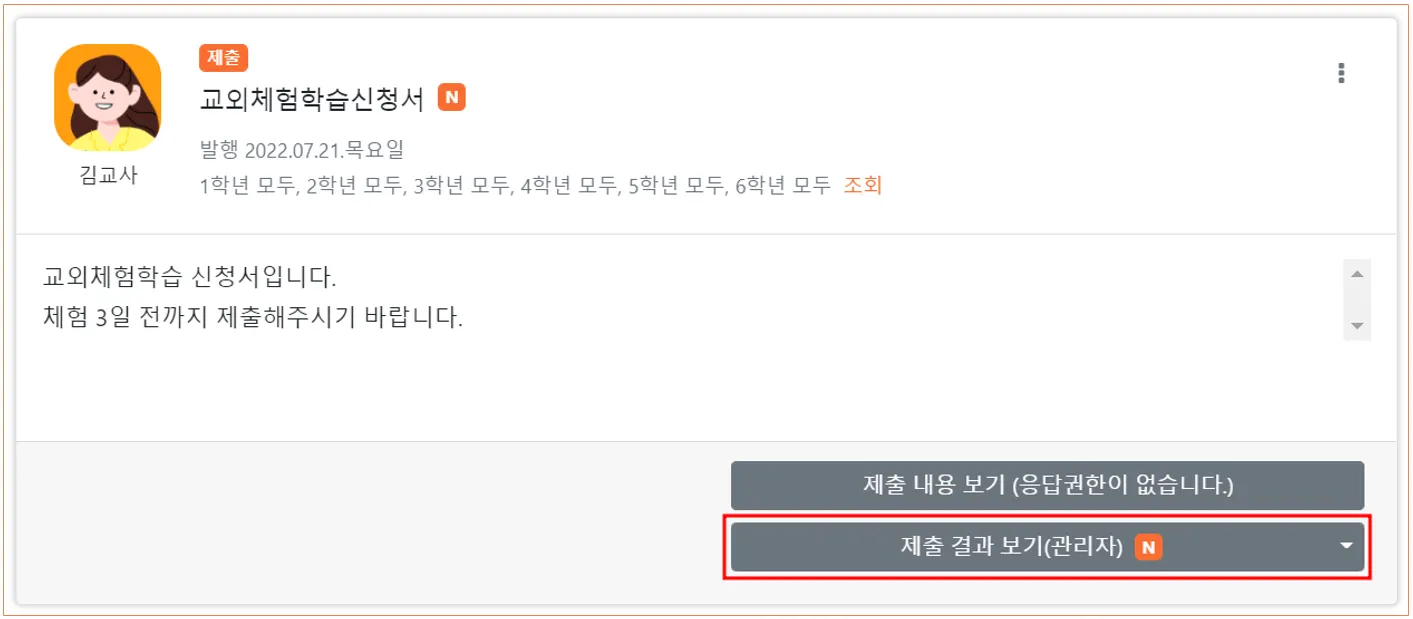
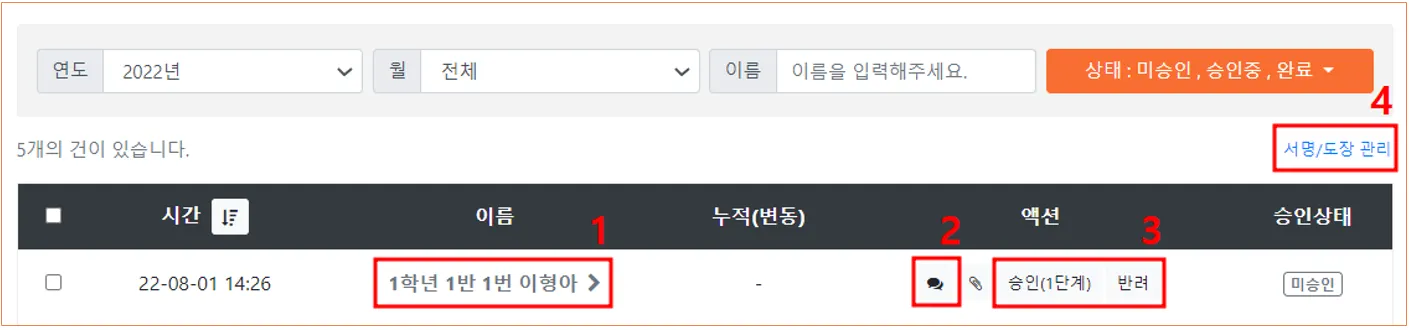
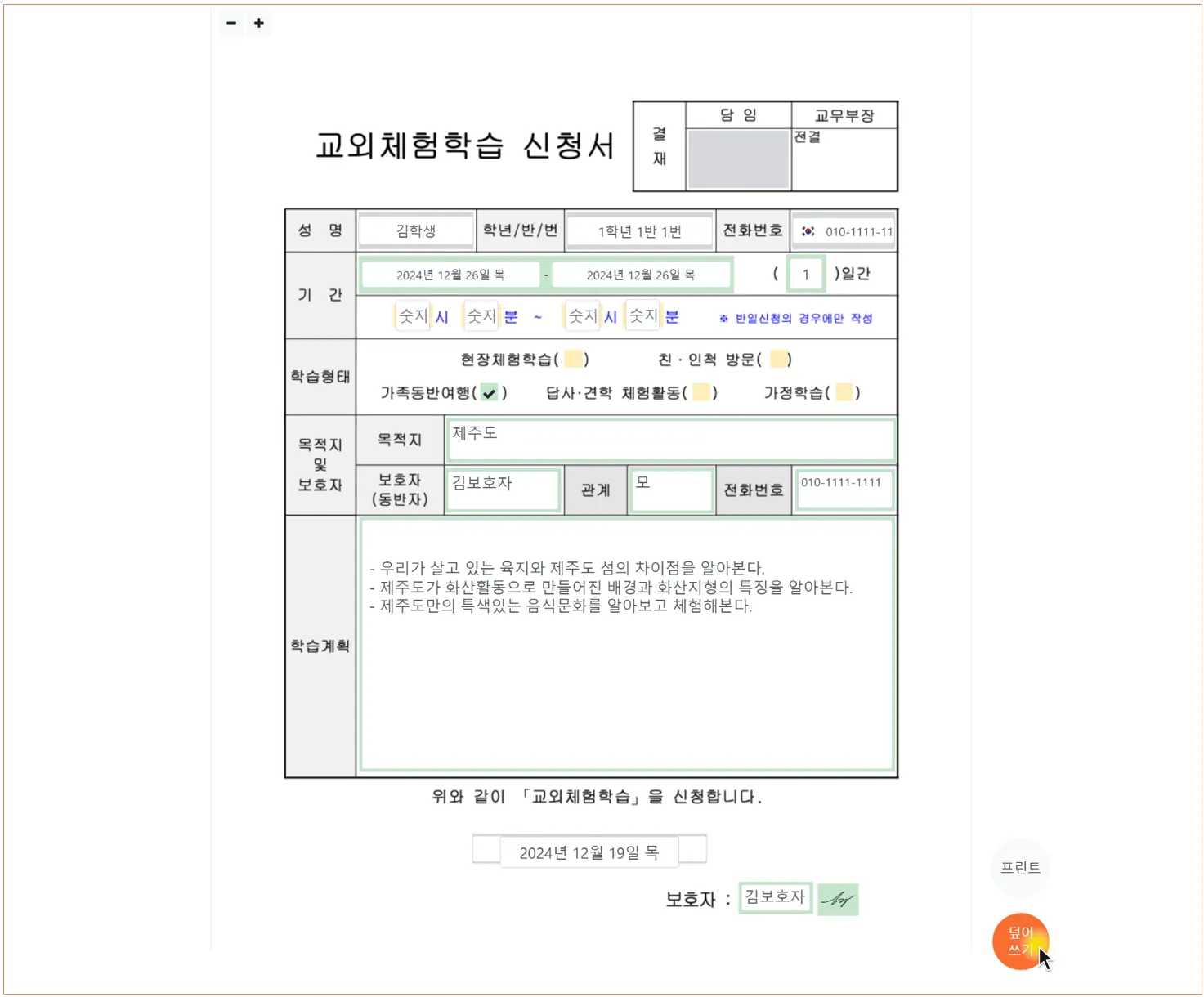


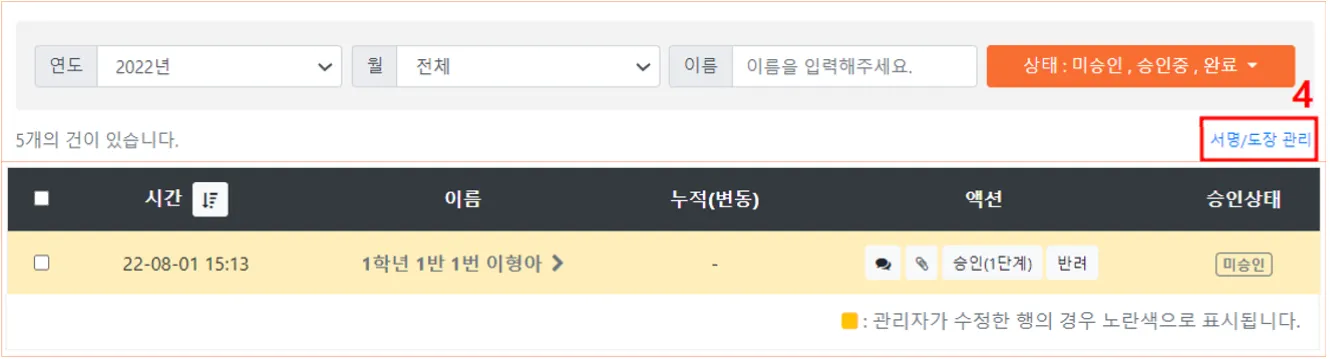
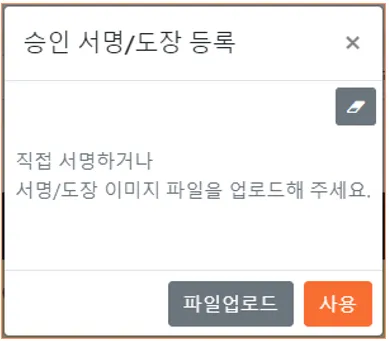
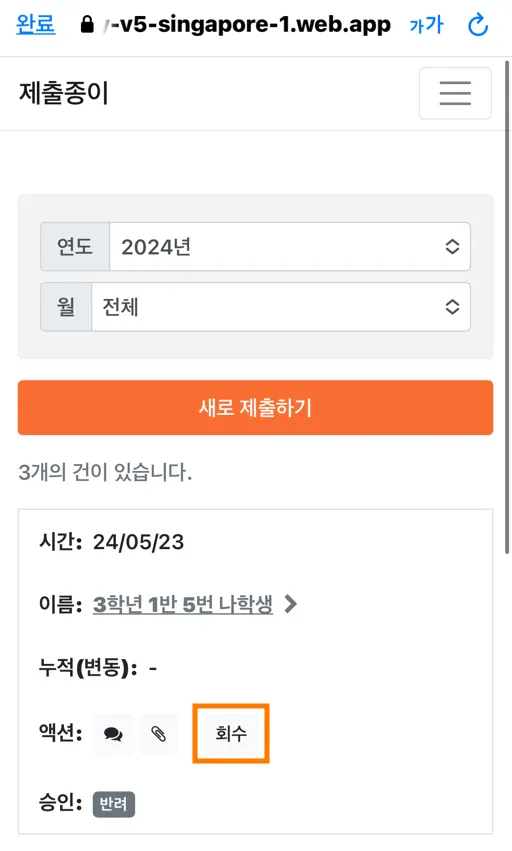
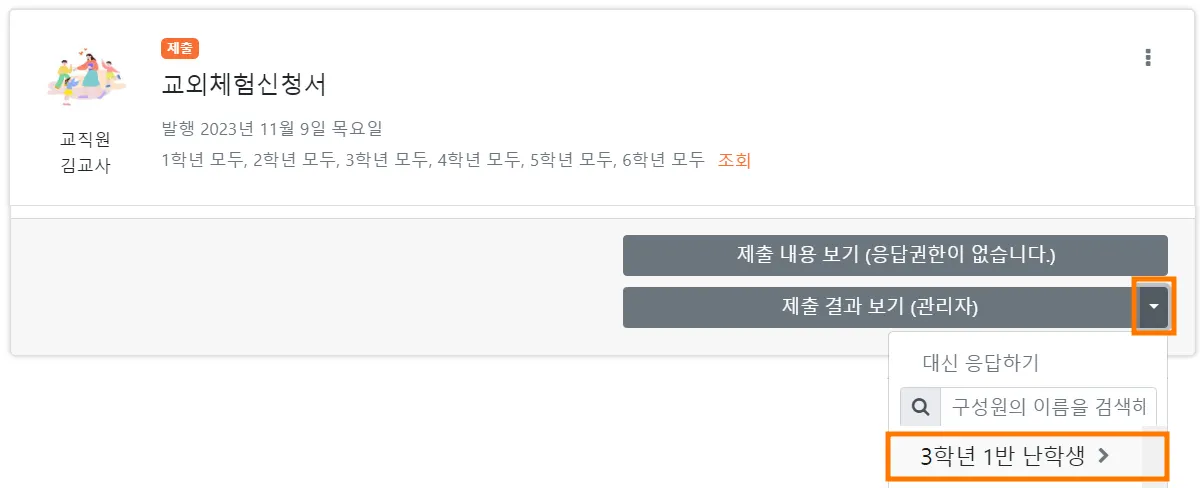
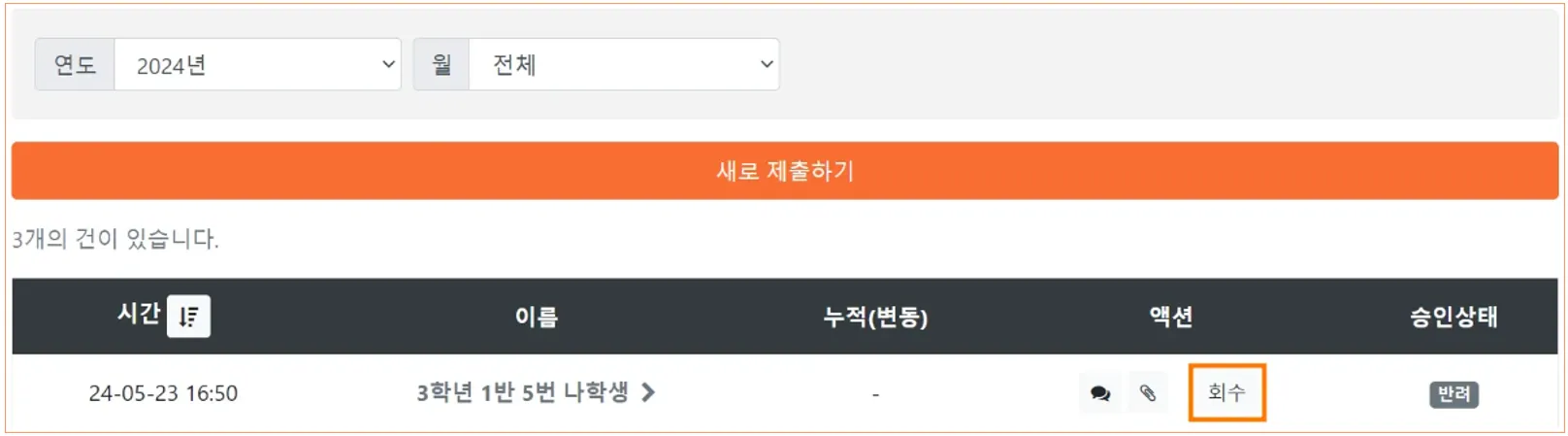


.png&blockId=1fa563b6-9642-80e4-8de5-f45879116921)
